CMS: Добавление и настройка элемента ввода слайдера
5 мин.
Добавьте элемент слайдер, чтобы дать посетителям возможность выбрать из диапазона чисел и отправить свой выбор в вашу коллекцию.
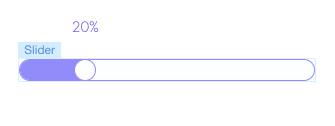
Прежде чем начать:
- Обязательно добавьте CMS на сайт, если вы еще этого не сделали.
- Убедитесь, что у вас есть коллекция с подходящим разрешениями для хранения ответов из элемента ввода слайдера.
Шаг 1 | Добавить и настроить слайдер
После добавления слайдера на страницу настройте параметры, макет и дизайн этого элемента ввода.
Редактор Wix
Редактор Studio
- Нажмите Добавить элементы
 в левой части редактора.
в левой части редактора. - Нажмите Ввод данных.
- Нажмите Слайдер.
- Нажмите и перетащите элемент слайдера на страницу.
- Нажмите Настройка на слайдере.
- Введите Название поля, которое будет отображаться в верхней части слайдера.
- Выберите тип слайдера:
- Сплошной: пользователи могут выбрать любое значение в заданном диапазоне.
- Шкала: посетители могут выбрать определенные значения из заданного диапазона. Выберите параметр в разделе Значение отрезка:
- Значение шага: введите значение каждого шага. Значение отрезка разделено на диапазон значений, который вы установили ниже.
- Количество шагов: введите количество шагов, которое будет отображаться на слайдере.
- В разделе диапазон значений выберите минимальное и максимальное значение для ползунка и какое значение будет выбрано по умолчанию.
- (Необязательно) Установите флажок Только для чтения, чтобы запретить использование ползунка для записи контента в коллекцию. Это полезно, если вы используете элемент для отображения контента, а не для его отправки.
- Нажмите значок Макет
 для изменения дополнительных настроек. Установите интервал, внешний вид маркера, макет шагов, метку значения, префиксы и суффиксы.
для изменения дополнительных настроек. Установите интервал, внешний вид маркера, макет шагов, метку значения, префиксы и суффиксы. - Нажмите значок Дизайн
 , чтобы выбрать готовый дизайн. Затем нажмите Настроить дизайн, чтобы настроить дизайн.
, чтобы выбрать готовый дизайн. Затем нажмите Настроить дизайн, чтобы настроить дизайн.
Шаг 2 | Подключите слайдер к CMS
Подключите ползунок к набору данных, который подключается к коллекции, в которой будут храниться ответы. Вы можете подключиться к существующему типу числового поля или создать новое в коллекции.
Редактор Wix
Редактор Studio
- В редакторе нажмите на элемент слайдер.
- Нажмите на значок Подключить к CMS
 .
. - Нажмите на раскрывающийся список Подключения страницы и выберите существующий набор данных, который подключен к коллекции. Вы также можете нажать Добавить набор данных, затем выбрать коллекцию, которую хотите подключить, дать название набору данных и нажать Создать.
- Нажмите на раскрывающийся список Подключить выбранное значение к и выберите числовое поле, в которое будет отправляться слайдер.
Совет: нажмите + Добавить, чтобы добавить новое поле в коллекции для хранения ответов. - Установите режим набора данных и разрешения доступа к коллекции:
- Нажмите Настройка набора данных на панели справа.
- (Необязательно) Нажмите на тип разрешения рядом с Разрешения, чтобы определить, кто может просматривать, добавлять, обновлять или удалять контент коллекции.
- Нажмите на раскрывающийся список Режим набора данных и выберите нужный вариант:
- Запись: подключенные элементы ввода могут добавлять новые элементы в коллекцию, но не могут редактировать существующие элементы.
- Чтение и запись: подключенные элементы могут обновлять существующие элементы в коллекции. Если вы подключите кнопку «Новое», посетители смогут использовать ее для обновления существующих элементов и добавления новых в вашу коллекцию.
- Создайте кнопку отправки, которую посетители нажимают, чтобы отправить свой ввод данных.

